Kuinka ottaa pimeä tila käyttöön Google Chromessa Windows 10: ssä
Kromi Windows 10 Sankari / / March 17, 2020
Viimeksi päivitetty

Google julkaisee Chrome 74: n tällä viikolla, ja vaikka siihen ei sisälly yksinkertaista kytkentäkytkintä uuden tumman tilan käynnistämiseksi, voit pakottaa sen toimimaan tummaksi tämän tempun avulla.
Google tällä viikolla ilmoitti että Chrome 74 on käynnissä Windows-, Mac- ja Linux-käyttäjille. Se sisältää ominaisuuksia, kuten laiska lastaus ja muut hupun alla olevat parannukset. Se tuo myös uuden tumman tilan Windows 10 -käyttäjille. Näytimme sinulle miten saada tarkastele varhaisessa vaiheessa tummaa tilaa Chromelle aikaisemmin tänä vuonna. Mutta niiden varhaisten Kanariansaarten rakentamisen jälkeen on kulunut pitkä matka.
Yhtiö ei kuitenkaan tee siitä vaihtoehtoa asetuksissa yksinkertaisella kytkentäkytkimellä sen kytkemiseksi päälle - ainakaan ei vielä. Jos et halua odottaa, että Google ottaa ominaisuuden kokonaan käyttöön, tässä on temppu, jonka avulla voit pakottaa Chrome 74: n pimeään tilaan Windows 10: ssä.
Ota uusi tumma tila käyttöön Chrome 74: llä
Tietysti, jotta voit käyttää uutta tummaa tilaa, sinun on varmistettava, että sinulla on Chrome 74 tai uudempi. Tarkista versio käynnistämällä Chrome ja napsauttamalla Asetukset (kolme pistettä) -painiketta oikeassa yläkulmassa. Siirry sitten Ohje> Tietoja Google Chromesta ja näet version tai voit päivittää siihen manuaalisesti.
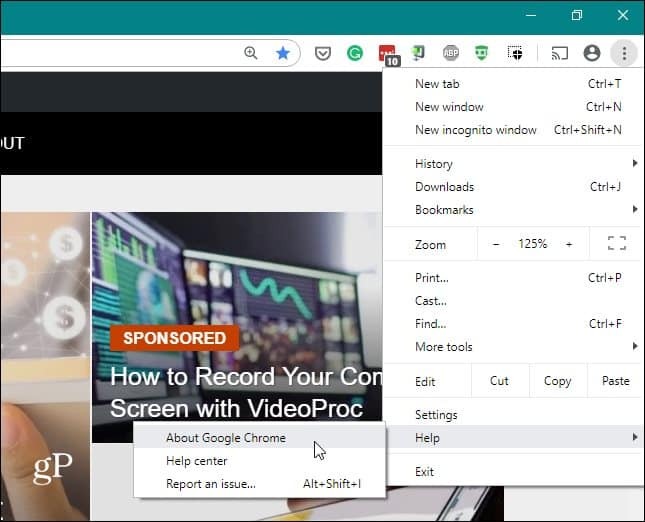
Nyt pakottaa Chromen käynnistymään pimeässä tilassa napsauttamalla hiiren kakkospainikkeella sen pikakuvaketta ja valitsemalla valikosta Ominaisuudet.
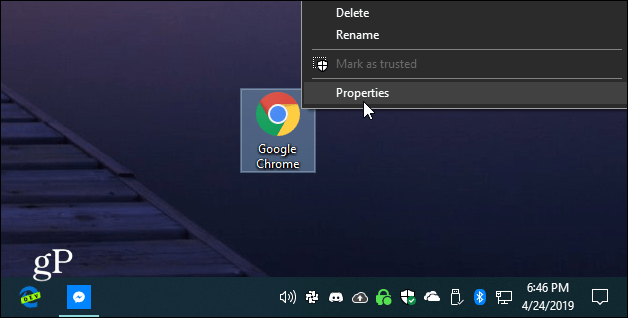
Lisää seuraavaksi Osoite-välilehden Kohde-kenttään välilyönti polun loppuun ja tyyppi:
--force tummaa tilassa
Kohdekentän polku näyttää seuraavalta (ellei Chrome ole asennettu toiseen sijaintiin).
"C: \ Ohjelmatiedostot (x86) \ Google \ Chrome \ Application \ chrome.exe" - voima-pimeä-tila
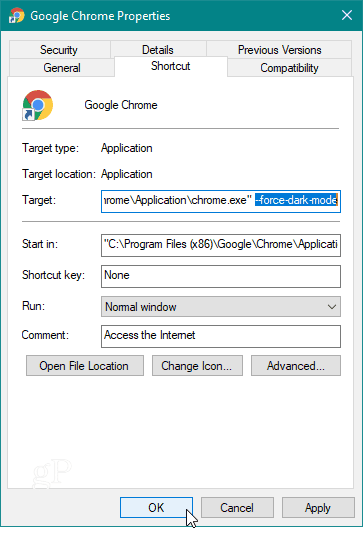
Napsauta OK ja käynnistä Chrome uudelleen juuri muokatun pikakuvakkeen avulla. Se siitä! Sinun pitäisi nyt nähdä uusi pimeä tila Google Chromelle. Se näyttää jotain alla olevasta esimerkistäni.
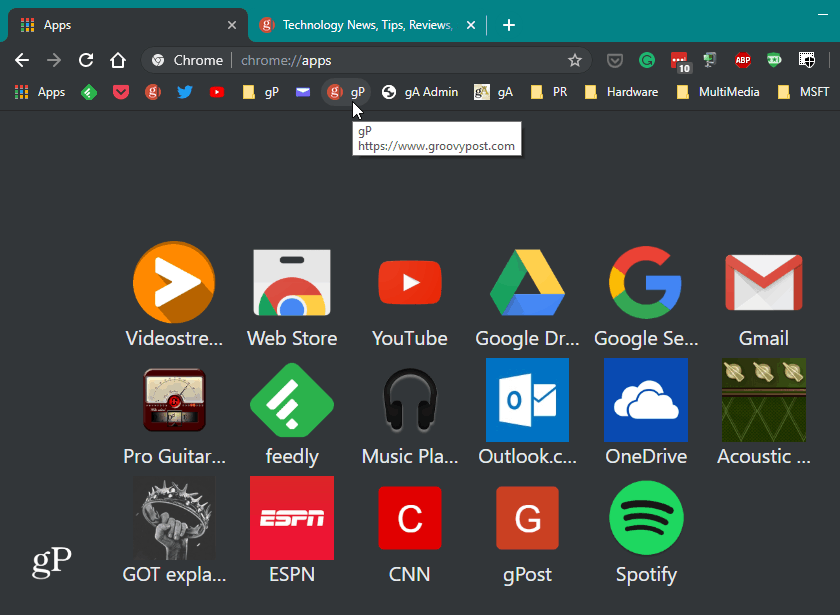
Muista, että reunat voivat näyttää erilaisilta Windows 10 mukauttamisasetukset olet asettanut.
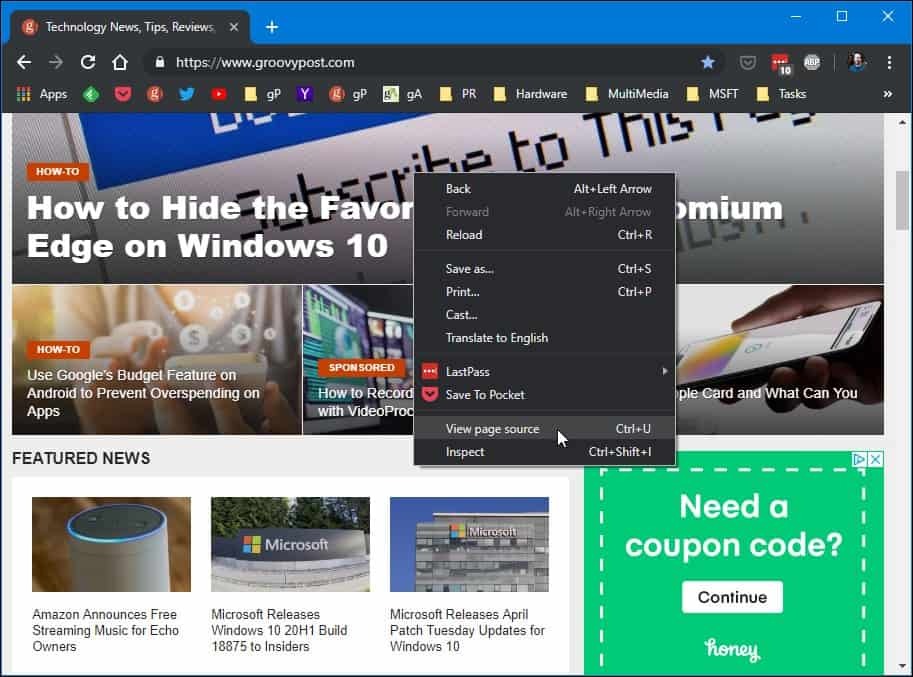
Etkö näe Chromen tummaa tilaa?
Jos et näe sitä, varmista, että sinulla on Kohde kenttä pikakuvakkeen ominaisuusikkuna -komentoon kirjoitettu oikein. Lisäksi, jos sinulla on jo Chrome auki, sinun on ensin suljettava se. Itse asiassa huomasin, että minun piti lopettaa Chromi ja kaikki sitä käyttävät ilmentymät Tehtävienhallinnan kautta saadakseni sen toimimaan järjestelmässäni.
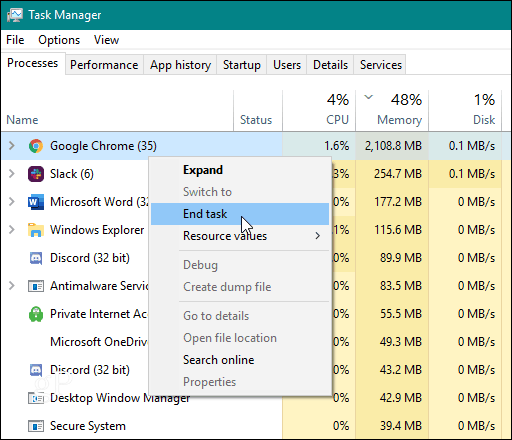
Kaiken kaikkiaan uusi tumma tila näyttää periaatteessa Inkognito-tila, mutta se näyttää olevan mukava kohteliaisuus tumma teema Windows 10: ssä. Tässä yhteydessä kannattaa myös huomata, että vaikka Windows 10: ssä olisi otettu käyttöön valoteema, tätä temppua käyttämällä Chrome julkaisee silti pimeän.
Tummien teemojen toteuttaminen on ollut kasvava suuntaus kuluttajatekniikassa. Useimmissa tärkeimmissä sovelluksissa ja käyttöjärjestelmissä on jonkinlainen tumma teema, jonka voit ottaa käyttöön. Itse asiassa Google sanoo tumman tilan käyttäminen Androidilla pidentää puhelimesi akun kestoa. Tämä johtuu siitä, että näytön pikseleillä on vähemmän työtä.



